Kontakty (v10)
Pouze pro Kontakty v10 ... pro Kontakty v11 bude nová dokumentace
Video tutorial
Vlastnosti kontaktů
Vytvoření kontaktu
Práce s kontakty
Export kontaktů
Viditelnost kontaktů
Synchronizace kontaktů přes CardDav
rohové situace
Vlastnosti kontaktů
Kontakty jsou nezbytnou součástí správy zákazníků. Pomůže vám najít potřebné informace o osobě, společnosti, účtu nebo jiném kontaktu, který můžete mít. Jedná se o databázi kontaktů, která spojuje dohromady všechny doplňky pro správu zákazníků, jako je CRM, fakturace a helpdesk. Modul Kontakty vám umožňuje:
- vytvořit kontakty
- upravte je
- exportujte je do vCard nebo QR kódu
- filtrovat kontakty podle různých parametrů
- přidávat k nim poznámky a dokumenty (stejně jako vytvářet další pole)
- třídit je do skupin - osobní nebo veřejné
- přiřadit je k vybranému projektu
- odeberte je z kontaktů projektu
- sdílet projektové nebo obecné kontakty
- zaslat e-mailem
- propojit je
- mazat
Vytvoření kontaktu
Otevřete Kontakty z nabídky Další nebo Správa.
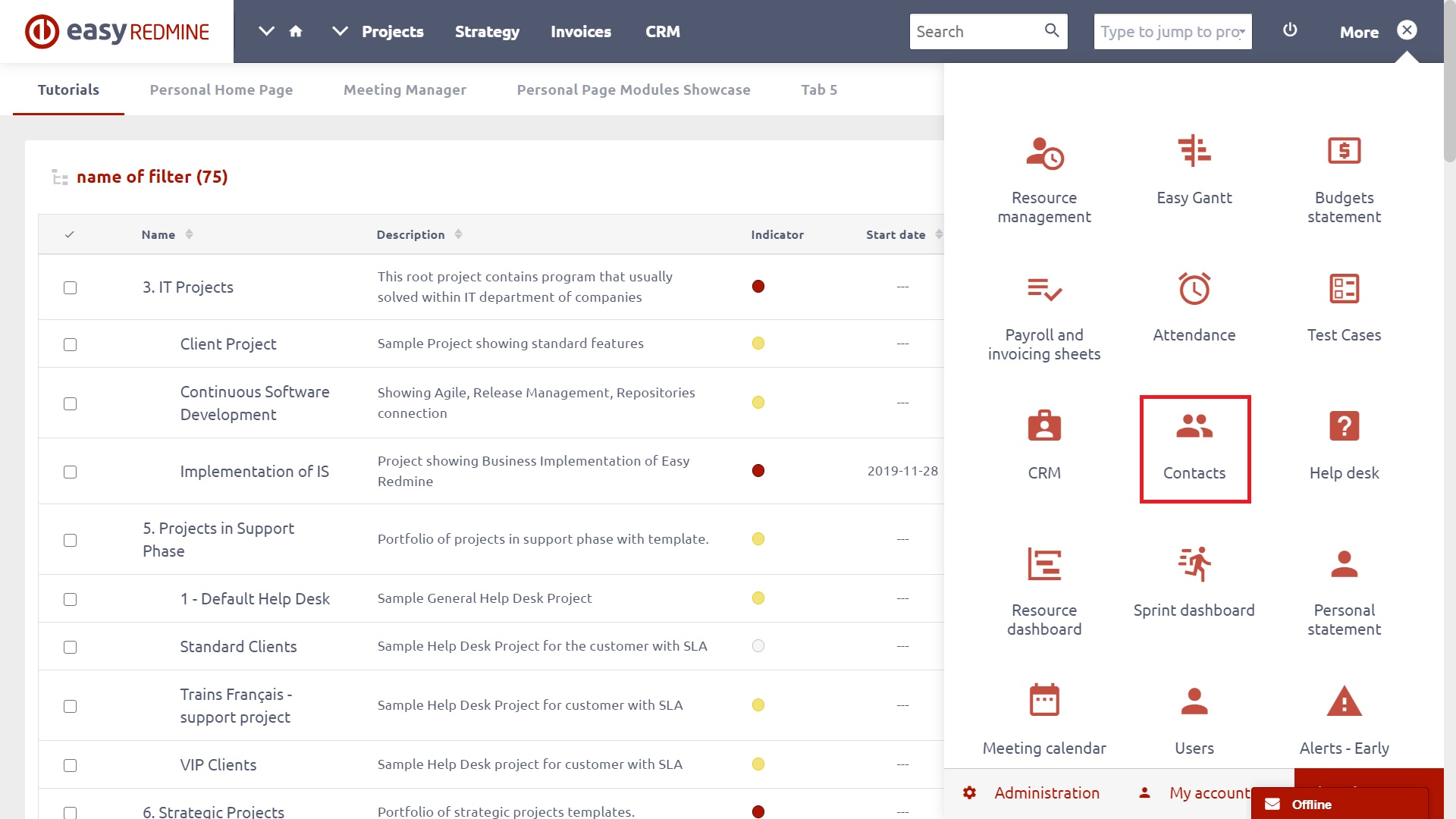
Klikněte na "Nový kontakt"na postranním panelu Přehled kontaktů.
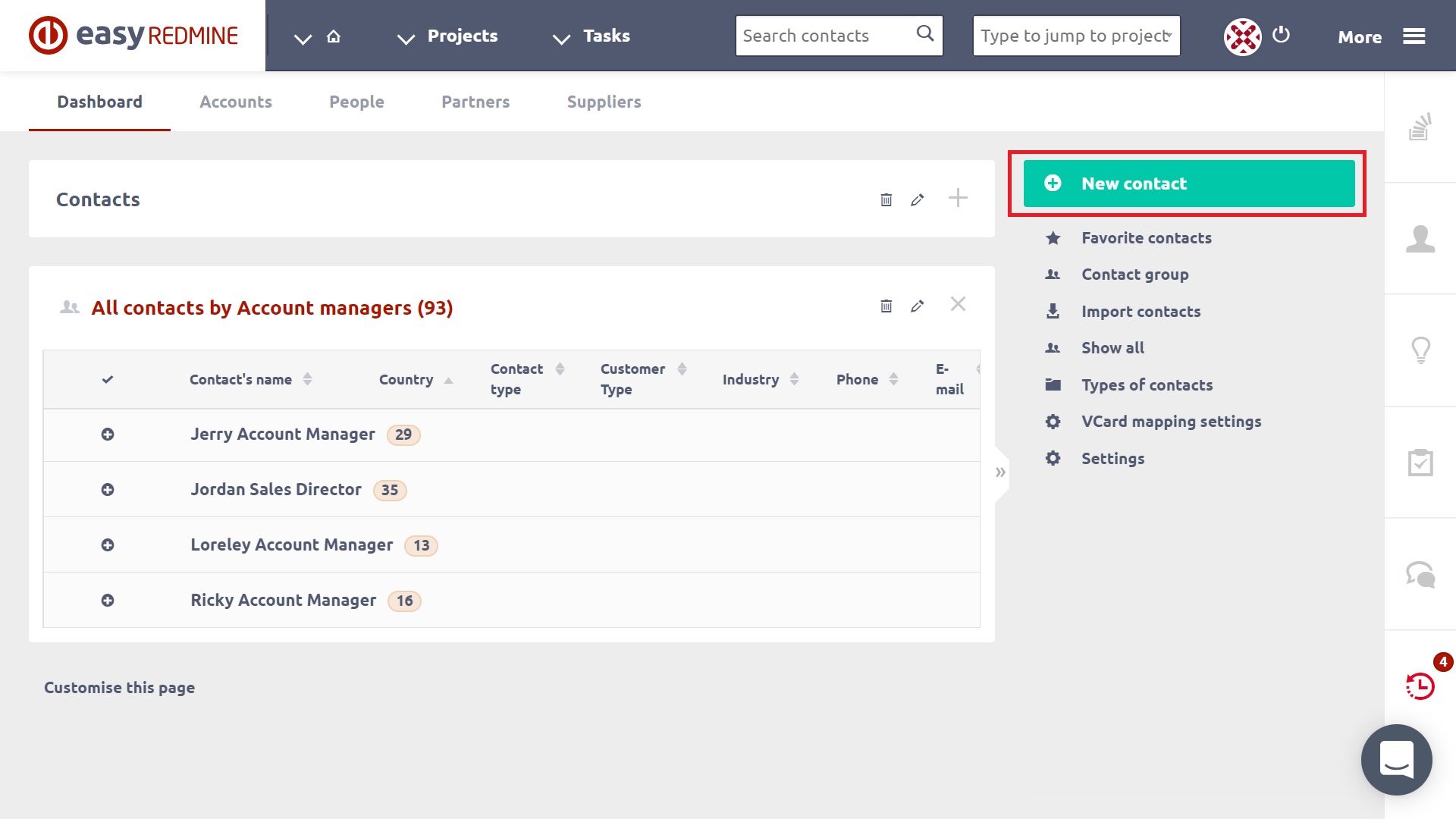
Po kliknutí na tlačítko Nový kontakt tlačítko, otevře se formulář. Může to vypadat takto.
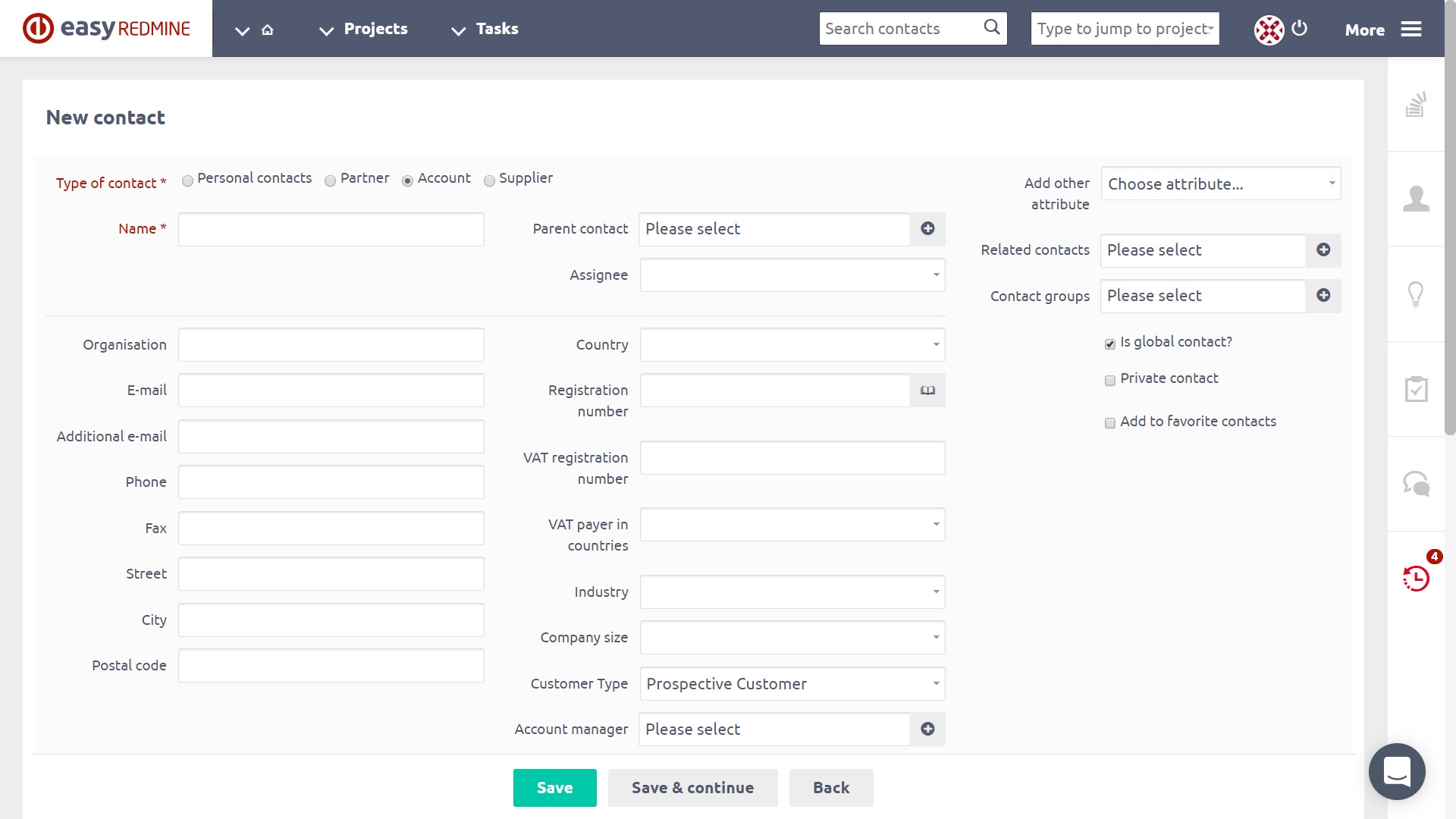
V prvním kroku musíte vybrat typ kontaktu. Ve výchozím nastavení existují celkem tři typy kontaktů:
- Účet - tento typ kontaktu zobrazuje účet, který má uživatel v Easy Redmine nebo na vašem firemním webu, jako je e-shop atd.
- O nás - tento kontakt zobrazuje kontakt na společnost ve smyslu oficiálních pověření společnosti
- Osobní - tento typ kontaktu zobrazuje osobní kontakt ve smyslu osobních údajů, jako je osobní číslo a osobní e-mail
Nativní pole zahrnují:
- Jméno a příjmení při vytváření osobního kontaktu. Jinými slovy, pokud typ kontaktu povolil jméno i příjmení.
- Příjmení při vytváření účtu nebo kontaktu na společnost. Pokud typ kontaktu povolil pouze křestní jméno, nazývá se „Jméno“
- Důležité - Deaktivujte obě nativní pole u typu kontaktu. Kontakt nebudete moci pojmenovat.
Vlastní (dobrovolná) pole zahrnují:
- Organizace
- Telefon
- Ulice (to umožní zobrazení kontaktu v Mapách Google)
- Město
- Poštovní směrovací číslo
- Země
- Evidenční číslo (identifikační číslo)
- DPH registrační číslo
- Přidejte další atribut (vaše vlastní pole, jako je stav, SWIFT, IBAN, BIC, variabilní symbol atd. - mohou být volitelná nebo povinná)
- Skupiny (skupiny, do kterých chcete přidat tento kontakt)
- zaškrtávací políčko "Je globální kontakt?"(jeho zaškrtnutím bude kontakt viditelný pro všechny uživatele)
- zaškrtávací políčko "Soukromý kontakt"(jeho zaškrtnutím se vám kontakt pouze zobrazí. Kontakt nemůže prohledávat ani správce. Tuto možnost můžete zaškrtnout pouze v případě, že jste tento kontakt vytvořili)
- zaškrtávací políčko "Přidat do mých kontaktů"(zaškrtnutím přidáte kontakt do svých oblíbených)
- Komentář (prázdné textové pole, kam můžete psát poznámky týkající se kontaktu)
- Přílohy (soubory nebo dokumenty, které můžete ke kontaktu připojit)
Po vyplnění formuláře klikněte na Uložit pro vytvoření kontaktu.
Vlastní pole jsou konfigurována v Správa >> Vlastní pole >> Kontakty. Můžete přejmenovat, povolit/zakázat, přidat jazykové mutace. Pokud ve vaší aplikaci vidíte tato pole v jiném jazyce, než očekáváte, musíte změnit název pole.
Práce s kontakty
Nyní, když jste v seznam kontaktů, můžete vidět všechny kontakty na jednom místě. Můžeš filtrovat je podle typu na kartách výše, jak je znázorněno na obrázku níže.
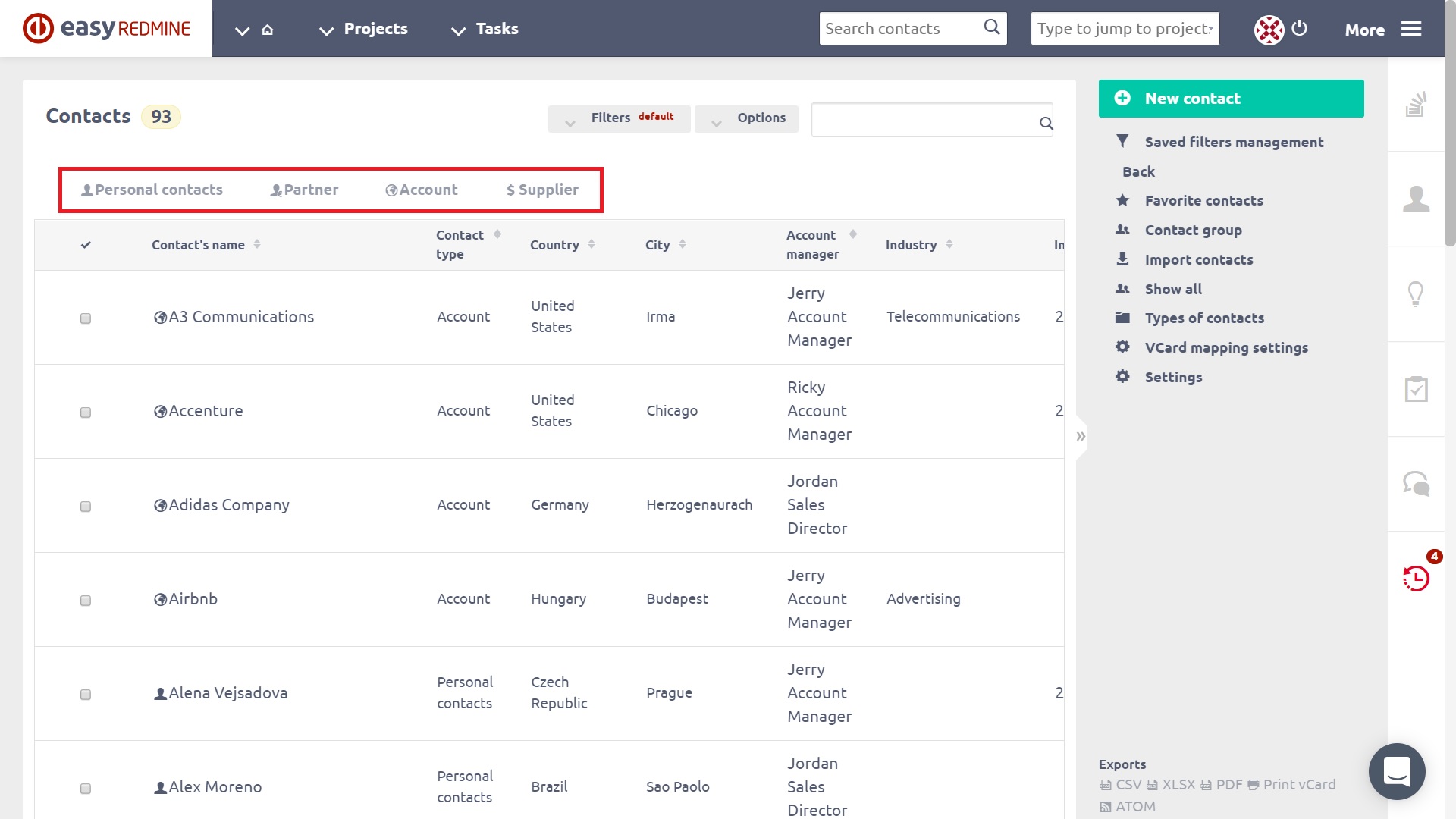
V pravé nabídce vidíte některá tlačítka:
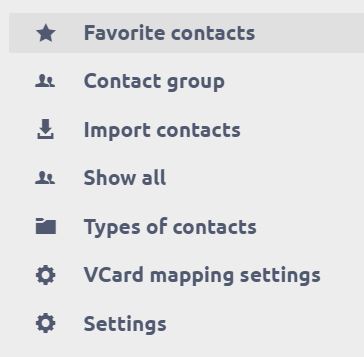
- Oblíbené kontakty - zobrazuje všechny vaše oblíbené kontakty
- Kontaktní skupina - zobrazuje skupiny kontaktů; po kliknutí na toto tlačítko budete také moci vytvořit novou skupinu kontaktů
- import kontaktů - umožňuje importovat kontakty ze souboru CSV, takže je nemusíte vyplňovat jeden po druhém
- Ukázat vše - zobrazuje všechny kontakty
- Typy kontaktů - zde můžete vytvářet nové typy kontaktů nebo upravovat/mazat stávající
- Nastavení mapování VCard - Abych udělal import z vCard a QR kódu funguje správně, musíte mapovat pole z kontaktů ER do kontaktů vCard.
Když teď otevřete konkrétní kontakt, může to vypadat takto. Jak vidíte na obrázku níže, kontakt je již propojen s CRM případ, projekt a faktura. Chcete -li některá připojení odebrat, klikněte na odpojit ikonu v pravém horním rohu konkrétní entity. V levém horním rohu obrazovky jsou dvě malé ikony: zeměkoule který vám řekne, že kontakt je globální a tužka které můžete použít ke změně avatara kontaktu. V pravém horním rohu obrazovky najdete další informace o atributech kontaktu.
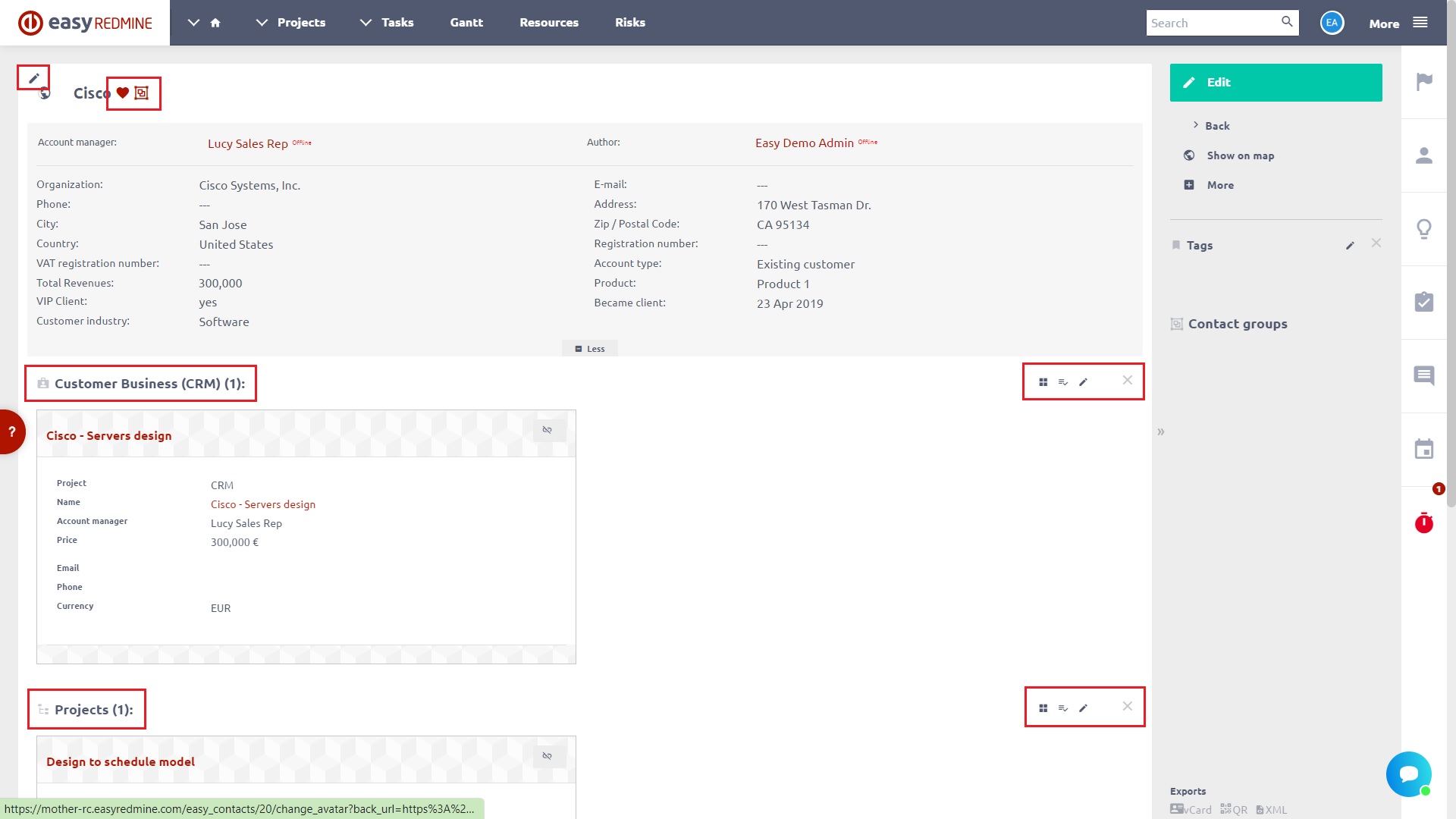
Kromě toho můžete propojit kontakt s projektem. Chcete -li to provést, otevřete libovolný projekt a současně otevřete okno Kontakty z pravého panelu. Poté jednoduše vyhledejte požadovaný kontakt a klikněte na ikonu odkazu vedle jej přidat do aktuálně otevřeného projektu. Analogický způsob, jak můžete spojit kontakt s úkolem, případem CRM nebo fakturou.
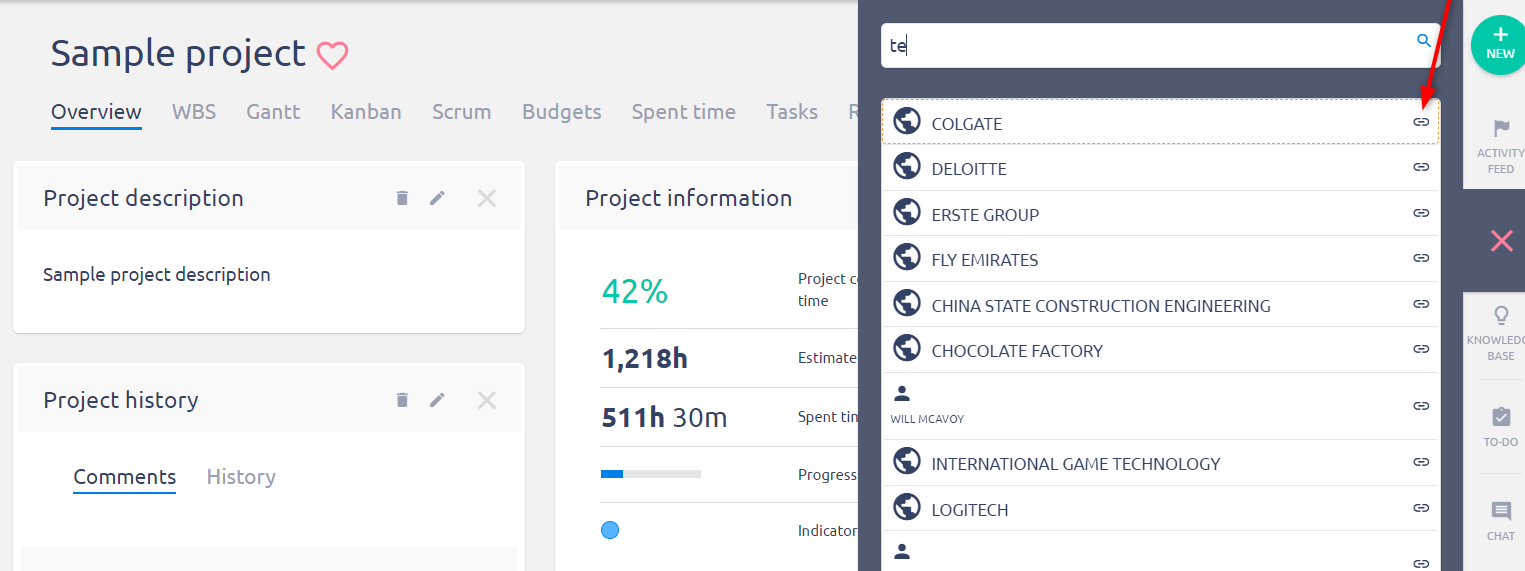
Když máte otevřený konkrétní kontakt, můžete ho najít možnosti v pravém panelu nabídek po rozbalení nabídky Další:
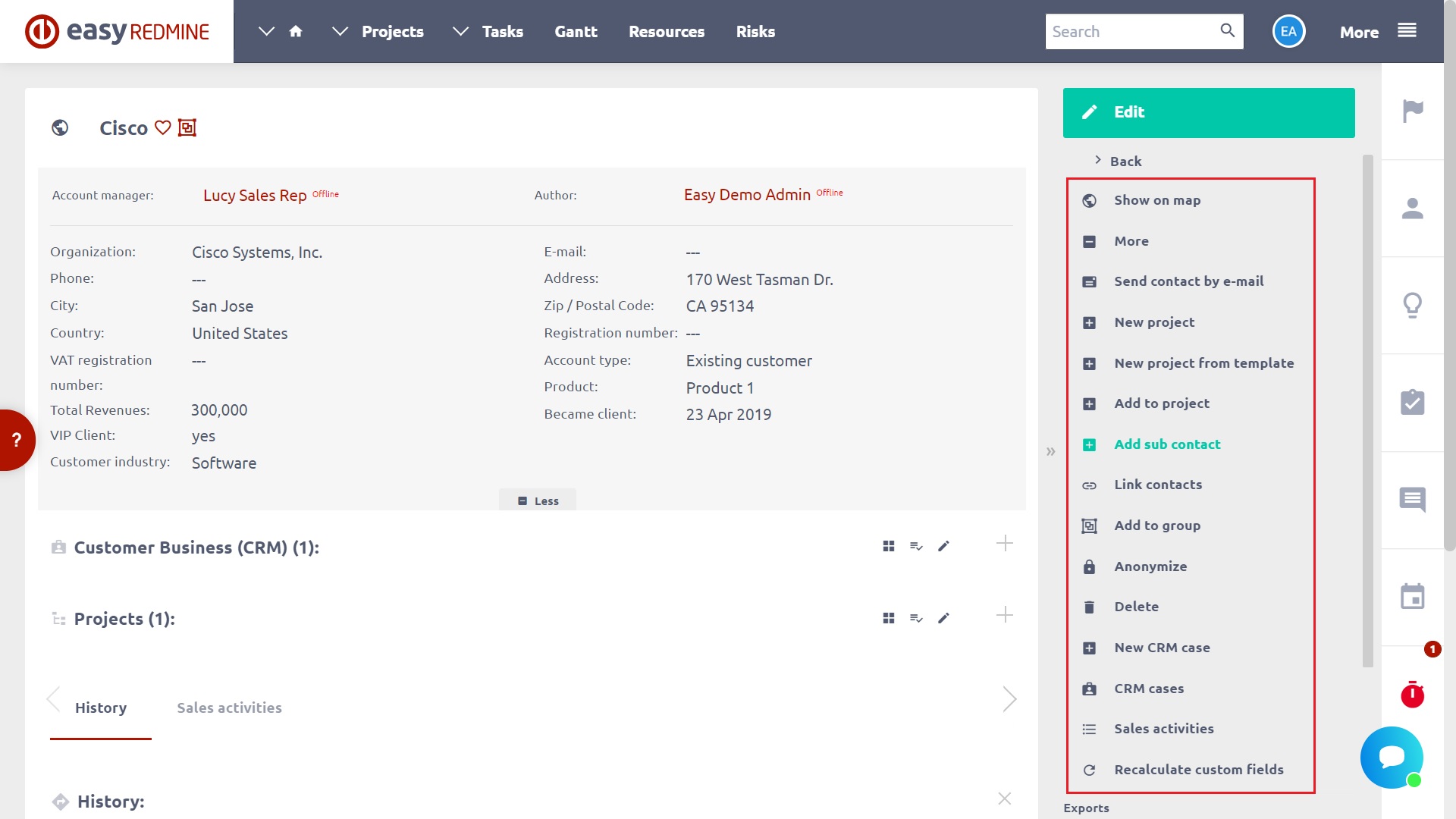
- Zobrazit kontakt na mapě Google - zobrazuje kontaktní adresu v Mapách Google (adresa musí být vyplněna)
- Odeslat kontakt e-mailem - odešle vybranému příjemci e-mail s kontaktem jako přílohou (vCard)
- Přidat do projektu - zobrazuje seznam projektů, takže můžete vybrat jeden nebo více, ke kterým chcete přidat kontakt
- Propojit kontakty - vyberte jeden nebo více kontaktů, se kterými chcete konkrétní kontakt propojit
- Přidat do skupiny - vyberte jednu nebo více skupin, do kterých chcete přidat tento konkrétní kontakt
- Vymazat - trvale odstranit kontakt
Na detailu kontaktu přímo pod popisem kontaktu najdete sbalený seznam entit, se kterými je tento konkrétní kontakt propojen. Chcete -li zobrazit úplný seznam propojených položek pro každou entitu, rozbalte seznam kliknutím na název entity.
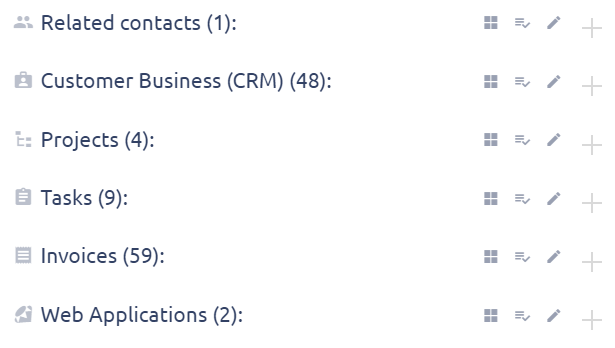
Export kontaktů
Když máte otevřený konkrétní kontakt, můžete ho najít Nabídka exportu v pravém dolním rohu. Ve výchozím nastavení lze kontakty exportovat do vCard (Soubor VCF), QR kód or XML. QR kód je snadný způsob, jak přidat kontakt na jakékoli zařízení se čtečkou QR kódů, jako jsou mobilní zařízení (smartphony, tablety atd.).
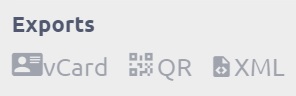
Viditelnost kontaktů
Viditelnost kontaktů pro uživatele závisí na dvou různých oprávněních:
- Jít do Role a oprávnění »vyberte uživatelskou roli» Viditelnost kontaktů.
- Jít do Typy uživatelů »vyberte typ uživatele» Možnosti viditelnosti »Viditelné typy kontaktů.
Synchronizace kontaktů přes CardDav
Tato rozšířená funkce vám umožňuje rychle synchronizovat kontakty z Easy Redmine bez zbytečného úsilí. Lze nastavit pravidelnou synchronizaci, takže všechny vaše nové kontakty v aplikaci Easy Redmine budou automaticky přidány do vašeho mobilního zařízení. Pro zařízení Android můžete použít různé CardDAV aplikace a použít konfiguraci, jak je popsáno v iOS.
rohové situace
- Kontakty na související entity (jako je úkol, případ CRM, projekt nebo faktura) lze zobrazit ve dvou různých zobrazeních - jako dlaždice nebo seznam. Samotný pohled nelze uložit/zapamatovat a závisí na počtu kontaktů (zobrazení dlaždic se používá pro méně kontaktů než zobrazení seznamu).
- Upozornění související s kontakty (bez ohledu na to, zda jsou osobní nebo obchodní) nikdy nezahrnují osobní údaje, jako je jméno nebo e-mailová adresa, přímo do obsahu zprávy v upozornění. Je to z preventivních důvodů, aby k takovým kontaktním údajům neměla přístup žádná neoprávněná třetí strana. Kontaktní informace jsou však viditelné po přihlášení do systému na základě poskytnutého odkazu na adresu URL a oprávnění uživatele.
